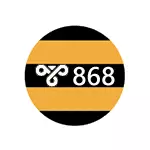
Villa 868 Þegar þú tengir við internetið, segir að af einhverri ástæðu gæti tölvan ekki ákvarðað IP-tölu VPN-miðlara, ef um er að ræða Beeline-TP.Internet.Beeline.ru (L2TP) eða VPN.Internet.Beeline.ru ( PPTP). Um hvers vegna þetta getur komið fram og hvernig á að laga villuna í tengingunni og verður rætt hér að neðan.
Athugið: Tilgreint vandamál er einkennandi, ekki aðeins fyrir internetið Beeline, heldur einnig fyrir aðra þjónustuveitanda sem veitir aðgang að VPN-neti (PPTP eða L2TP) - Stork, TTK á sumum svæðum osfrv. Leiðbeiningar eru gefnar til beinnar hlerunarbúnaðar.
Áður en þú ákveður villuna 868

Áður en þú byrjar á öllum næstu skrefum, svo sem ekki að missa tíma, mæli ég með að framkvæma eftirfarandi nokkrar einfaldar hluti.
Til að byrja skaltu athuga hvort internetið snúru sé vel, farðu síðan í netstjórnunarmiðstöðina og samnýttan aðgang (hægri smelltu á tengingartáknið í tilkynningasvæðinu til hægri hér að neðan), í lista yfir vinstri skaltu velja "Breytingar á millistykki Stillingar "og vertu viss um að staðbundnar tengingarbreytingar (Ethernet) innifalinn. Ef ekki, smelltu á það með hægri músarhnappi og veldu "Connect".
Og þá skaltu keyra stjórn línuna (ýttu á takkann með Windows + R Emblem og sláðu inn CMD, smelltu síðan á OK til að hefja stjórnarlínuna) og sláðu inn IPCONFIG stjórnina eftir að þú slærð inn sem þú ýtir á Enter.
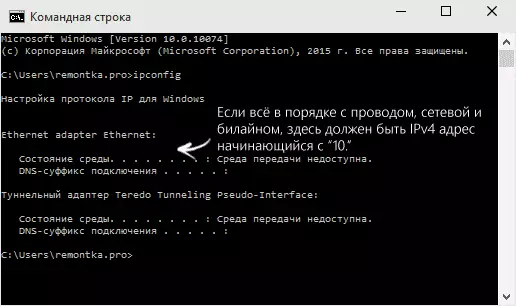
Eftir að stjórnin er framkvæmd birtist listi yfir tiltækar tengingar og breytur þeirra. Gefðu gaum að LAN tengingu (Ethernet) og einkum við IPv4 heimilisfangið. Ef þú sérð eitthvað sem byrjar með "10.", þá er allt í lagi og hægt er að flytja það í eftirfarandi aðgerðir.
Ef það er engin slík atriði yfirleitt eða þú sérð heimilisfangið eins og "169.254.n.n", þá getur það talað um slíka hluti sem:
- Vandamál með netkort af tölvu (ef þú hefur aldrei stillt internetið á þessari tölvu). Prófaðu að setja upp opinbera ökumenn fyrir það frá heimasíðu framleiðanda móðurborðsins eða fartölvu.
- Vandamál við hliðina á þjónustuveitunni (ef þú vannst öll. Þetta gerist já. Í þessu tilviki geturðu hringt í þjónustuþjónustuna og skarið upplýsingar eða bara bíddu).
- Vandamálið við internetið snúru. Kannski ekki á yfirráðasvæði íbúðarinnar, og þar sem það mun teygja sig frá.
Síðari skref - villa leiðrétting 868 að því tilskildu að allt sé í samræmi við kapalinn og IP-tölu þín á staðarnetinu hefst með númer 10.
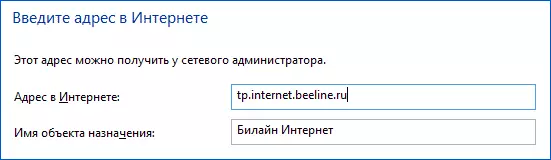
Til athugunar: Einnig, ef þú setur fyrst upp internetið, gerðu það handvirkt og lenti í 868 villum, athugaðu hvort í tengistillingar í "VPN-Server Address" reitnum ("heimilisfang á Netinu" sem þú gafst upp á þennan miðlara.
Gat ekki leyft nafni ytri miðlara. Vandamál með DNS?

Eitt af algengustu orsökum villunnar er 868 - Uppsett aðra DNS-miðlara í tengipunkta á staðarnetinu. Stundum gerir notandinn sjálfur, stundum gera þau nokkrar forrit sem eru hönnuð til að sjálfkrafa leiðrétta vandamálin við internetið.
Til að athuga hvort þetta sé raunin skaltu opna netstjórnunarkerfi og algengan aðgang og síðan til vinstri skaltu velja "Breyta millistykkjunum". Hægrismelltu á staðarnetið, veldu "Properties".
Í listanum "merktu hluti eru notuð af þessari tengingu", veldu "Internet Protocol útgáfa 4" og ýttu á "Properties" hnappinn hér að neðan.
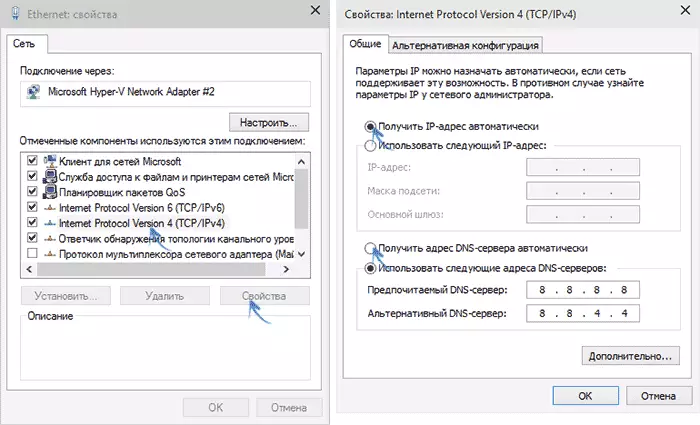
Gakktu úr skugga um að Eiginleikar glugginn "noti ekki eftirfarandi IP-tölu" eða "Notaðu eftirfarandi DNS netþjóna". Ef það er ekki svo, þá setja í báðum hlutum "sjálfkrafa". Notaðu stillingarnar gerðar.
Eftir það er skynsamlegt að hreinsa DNS skyndiminni. Til að gera þetta, hlaupa stjórn hvetja fyrir hönd stjórnanda (í Windows 10 og Windows 8.1 með því að nota hægri smelltu á Start hnappinn og veldu viðkomandi valmyndaratriði) og sláðu inn IPCONFIG / Flushdns stjórnina og ýttu síðan á Enter.
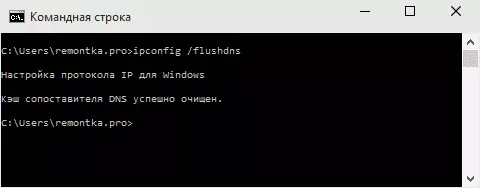
Kláraðu, reyndu að hefja internetið Beeline aftur og kannski er villa 868 ekki trufla þig.
Slökktu á eldvegg
Í sumum tilfellum gat villa við tengingu við internetið "ekki hægt að leyfa fjarlægur miðlara nafn" getur stafað af því að slökkva á Windows eldvegg eða eldvegg þriðja aðila (til dæmis embed in antivirus).
Ef það er ástæða til að trúa því að ástæðan fyrir þessu, mæli ég með að byrja alveg slökkt á eldvegg eða Windows Firewall og reyndu að tengjast internetinu aftur. Það virkaði - það þýðir, greinilega, það er bara um það.
Í þessu tilviki ættir þú að gæta þess að opna höfn 1701 (L2TP), 1723 (PPTP), 80 og 8080 notað í beeline. Hvernig á að gera þetta í þessari grein mun ég ekki lýsa því, þar sem það veltur allt á hugbúnaðinum sem þú notaðir. Finndu bara leiðbeiningar um hvernig á að opna höfnina í henni.
Athugið: Ef vandamálið birtist, þvert á móti, eftir að hafa verið fjarlægð antivirus eða eldvegg, mælum við með að reyna að nota kerfisbata stig á þeim tíma áður en það er sett upp og ef þau eru ekki, þá skaltu nota eftirfarandi tvær skipanir á Command Line Running á nafni stjórnanda:
- Netsh Winsock endurstilla.
- Netsh Int Ip Reset
Og eftir að hafa lokið þessum skipunum skaltu endurræsa tölvuna þína og reyna að tengjast internetinu.
